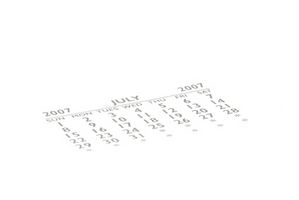Microsoft Outlook Kalender Tutorial
Menschen, die geschäftigen Leben wissen die Frustration versuchen, alle ihre Aufgaben und Termine zu jonglieren. Ein guter Kalender wird nicht helfen, eine Person, die Zeit, um alle notwendigen Schritte, sozialen und familiären Verpflichtungen führen tatsächlich zu finden, aber es kann helfen, einen praktikablen Zeitplan für ihre verschiedenen Verpflichtungen skizzieren. Wenn eine Person einen Kalender zur Verfügung, um ihre Zeit in geordneter Weise zu planen hat, kann eine Chance zu erarbeiten einen Zeitplan, um sicherzustellen, dass Veranstaltungen kollidieren wird nicht Wirklichkeit geworden.
Anweisungen
1 Öffnen Sie den Outlook-Kalender durch Klicken auf die Schaltfläche "Kalender" von Outlook Lefthand Sidebar.
2 Wählen Sie den ausgewählten Kalender überprüfen aus den gewünschten Kalender entlang der linken Seitenleiste.
3 Wählen Sie das Datum in dem Sie die Daten eingeben, indem Sie auf das gewählte Datum auf den kleinen Monatskalender in der linken Seitenleiste. Die Monate durch Klicken auf den Pfeil neben der Monatsname zu fördern.
4 Geben Sie Daten für Kalendereinträge auf dem Anmeldeformular. Doppelklicken Sie auf den Pfeil neben der Schaltfläche "Neu" in der oberen Symbolleiste von der Outlook-Kalender-Seite. Wählen Sie "Termin", "Aufgabe", "Treffen" oder "Journaleintrag". Geben Sie das "Subjekt," "Location", "Start" und "Endzeit." Geben Sie dem Ereignis einen Farbcode, (als "Urlaub"wichtig","Wirtschaft,""persönlich"," und so weiter) auf Wunsch und verlangen Sie eine Erinnerung, wenn gewünscht. Klicken Sie auf "Speichern und schließen", auf der oberen Symbolleiste.
5 Farbcodieren Sie Kalendereinträge, indem Sie auf das Symbol "Kalender Farbe" auf der oberen Symbolleiste.
6 Überprüfen Sie die Schaltfläche "Aktionen" auf der Symbolleiste Outlook Kalender planen Sie wiederkehrende Besprechungen oder Veranstaltungen, planen Sie eine Tagung oder ganztägige Ereignisse zu planen.
7 Zugriff Outlook e-Mail-Konten und das Outlook-Adressbuch über die Schaltfläche "Extras" auf der Kalender-Symbolleiste auf e-Mails oder andere Kontaktinformationen zum Kalender hinzufügen.
8 Zeigen Sie den Zeitplan für einen Tag, Woche oder Monat durch Klicken auf den "Tag", "Arbeitstag", "Woche" oder "Monat" Schaltflächen in der oberen Symbolleiste von Outlook-Kalender an.
9 Suche für ein geplantes Ereignis oder Termin durch Klicken auf die Schaltfläche "Suchen" auf der oberen Symbolleiste und in den Text der gesuchten Veranstaltung eingeben.